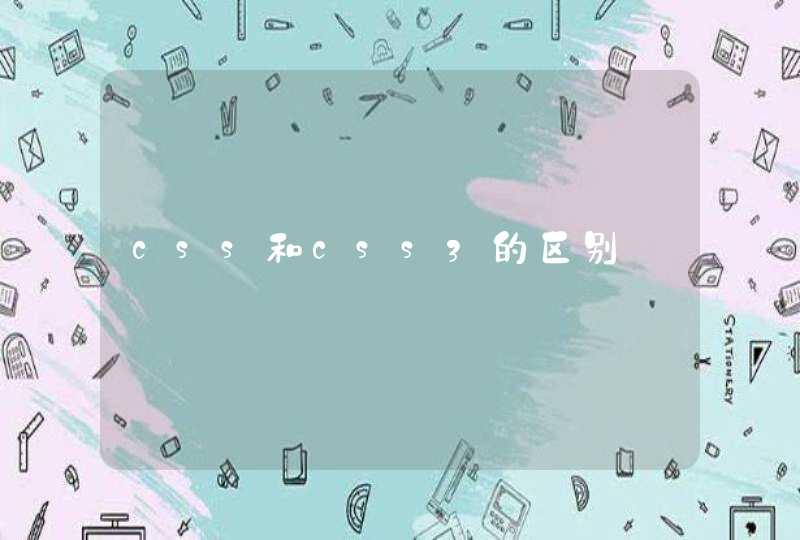显示器屏幕内容倒过来了,处理这种情况的具体操作方法如下:
1.点击电脑桌面左下角“开始”,选择“控制面板”点击进入(如下图):
2.在“控制面板”选项中选择“显示”点击进入(如下图):
3.在“显示”选项中点击左边的“调整分辨率”进入(如下图):
4.进入“调整分辨率”选项后,点击方向项中的“横向(翻转)”选项,再点确定(如下图):
5.这个时候电脑显示屏就恢复正常显示了(如下图):
拓展资料:
示器(display)通常也被称为监视器。显示器是属于电脑的I/O设备,即输入输出设备。它是一种将一定的电子文件通过特定的传输设备显示到屏幕上再反射到人眼的显示工具。
根据制造材料的不同,可分为:阴极射线管显示器(CRT),等离子显示器PDP,液晶显示器LCD等等
1、当桌面出现上下颠倒时,恢复桌面的最快方法是按下键盘“Ctrl+Alt+ up”来恢复桌面方向。当然,还有其他选择。然后你可以在弹出窗口中设置“屏幕方向”。你只需要将它设置为横向。第二种方法是右键单击桌面,选择菜单中的图形选项—图形属性—旋转,然后单击normal。而且,如果桌面是颠倒的,鼠标就不是。这是当你需要调整显示器时,在开始-控制面板-显示器调整。 2、右键单击桌面上的空白区域,将弹出一个选项列表。点击这里选项中的“个性化”。单击个性化选项后,转到一个面板,在面板的选项中找到显示,然后单击它。点击进入显示的管理窗口,您将在这里看到一个“更改显示设置”选项。当然,点击这里。然后,单击“更改显示设置”,然后转到“计算机屏幕分辨率设置”面板。最后,在此窗口中,点击“方向”选项后的方框,并根据我们屏幕旋转的错位情况进行选择,例如点击“横向”,然后关闭窗口。